Содержание
- 1. Какие функции есть в обеих версиях Windows 11
- 2. Главные отличия между Home и Pro в Windows 11
- 3. Чем отличаются инструменты безопасности
- 4. Какие существуют возможности для бизнеса
Операционная система Windows 11 от компании Microsoft выпущена в нескольких вариациях. Самыми популярными у пользователей являются Home и Pro. Между этими изданиями существует несколько значимых отличий. В этом материале мы расскажем, чем отличаются «Домашняя» и «Профессиональная» версии операционной системы Windows 11.
Какие функции есть в обеих версиях Windows 11
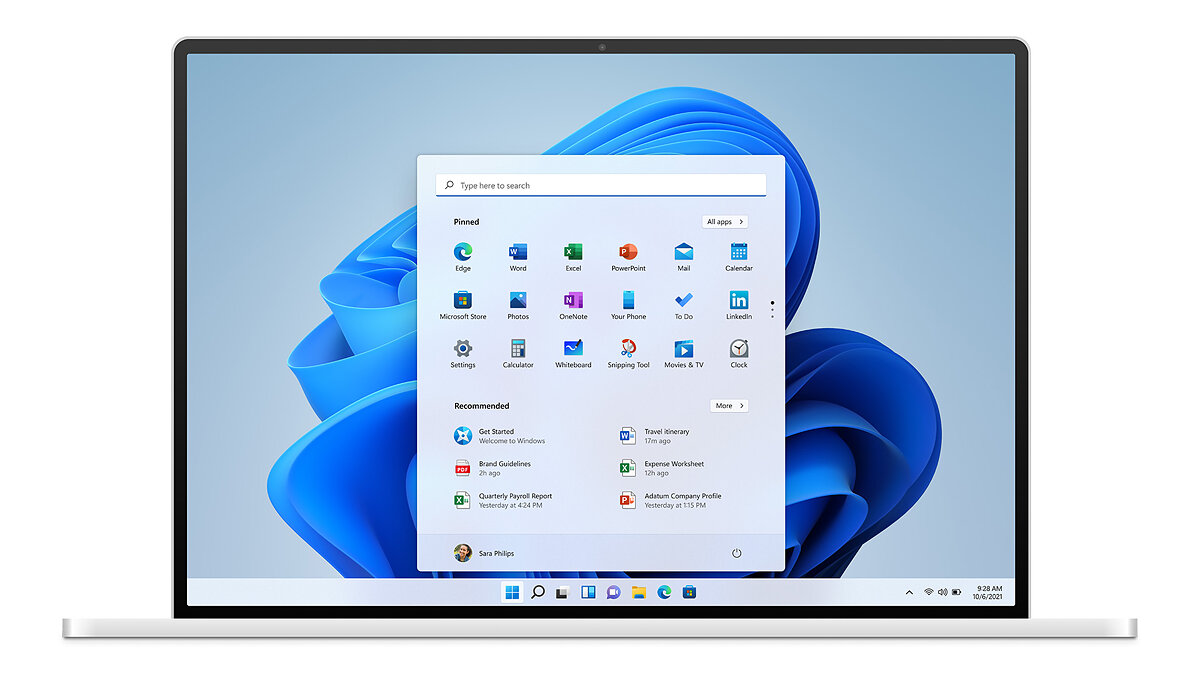
Оба издания операционной системы имеют множество одинаковых функций. Помимо стандартных фишек в виде браузера Microsoft Edge и магазина приложений Microsoft Store, в Home и Pro внедрены следующие технологии:
- Snap Layouts. Для группирования открытых окон в идеальную сетку.
- Рабочие столы. Позволяет переключаться между несколькими рабочими столами для упрощённой организации работы с компьютером.
- Microsoft Teams. Приложение для связи с другими пользователями, в котором можно организовать чат, встречи, заметки и вложения.
- Сенсорный, рукописный и голосовой ввод. Для удобного использования устройства любым из доступных способов.
- Виджеты. Позволяет разместить полезную информацию на экране.
- Игры. Приложения и программы для развлечений без проблем запускаются на обеих версиях Windows.
В Windows 11 Pro присутствует несколько уникальных функций, которых нет в Home. В большинстве случаев все они связаны с решениями для работы. Обычному пользователю они никогда не потребуются, однако при выборе операционной системы обязательно обратите на них внимание.
Главные отличия между Home и Pro в Windows 11

Одним из самых главных отличий является возможность подключения более мощных устройств. На Windows 11 Home пользователи могут использовать оборудование с максимальным объёмом оперативной памяти в 128 Гб и одним процессором до 64 ядер. В Windows 11 Pro эти показатели значительно выше. Разрешено использовать 2 Тб оперативной памяти и два процессора до 128 ядер.
К тому же в базовой версии отсутствует технология Windows Sandbox и система аппаратной визуализации Hyper-V. Первая позволяет активировать подозрительные программы в отдельном изолированном от основной операционной системы пространстве, а вторая требуется для виртуализации оборудования и предоставляет гостевым системам прямой доступ к устройствам компьютера без использования дополнительных драйверов.
В большинстве случаев обе технологии и расширенные показатели операционной системы не требуются обычному пользователю, поэтому для простых нужд подойдёт базовая версия Windows.
Чем отличаются инструменты безопасности
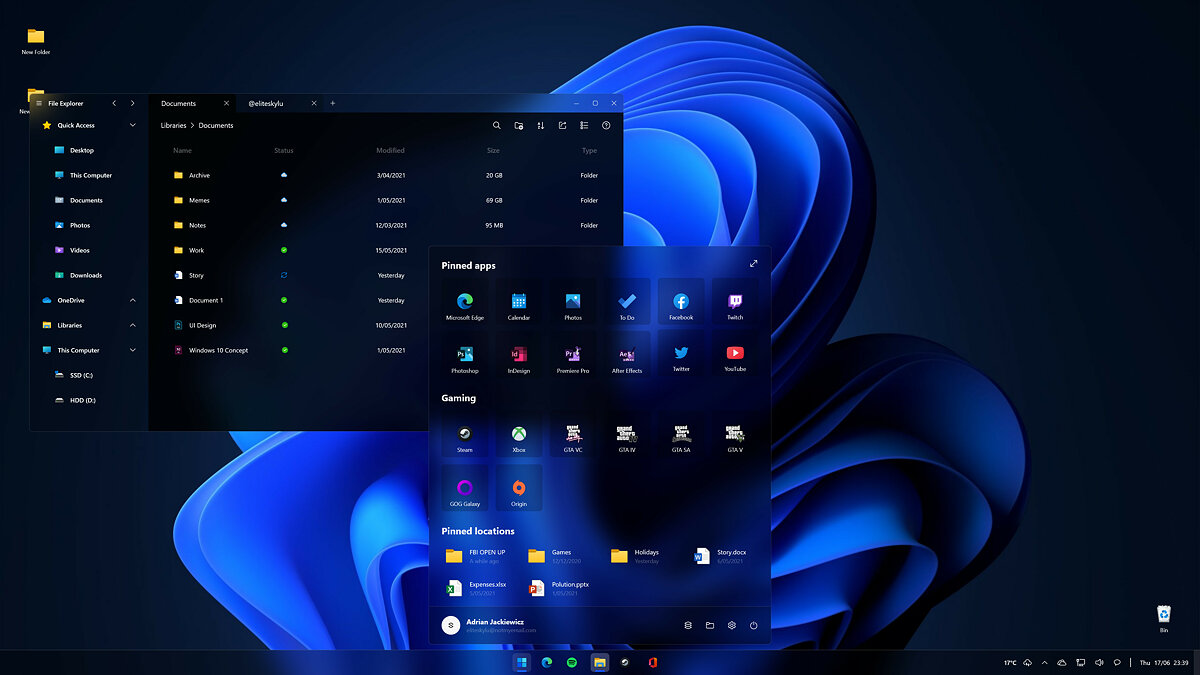
Обе системы оснащены современными средствами обеспечения безопасности для защиты компьютера от вторжения вирусов в систему. Для этого в обеих версиях были внедрены следующие функции:
- Шифрование данных. Доступ к данным смогут получить только разрешённые пользователи.
- Поиск устройства. Для обнаружения всех личных устройств.
- Брандмауэр и защита сети. Средство безопасности от вирусов и вредоносного программного обеспечения.
- Защита в Интернете. Для отслеживания опасных приложений и файлов и обеспечения надёжной работы устройства.
- Родительский контроль и защита. Позволяет ограничить длительность работы устройства и доступ к взрослому контенту.
- Безопасная загрузка. Предотвращает запуск опасных приложений в процессе загрузки операционной системы.
- Windows Hello. Для разблокировки устройства с помощью лица, отпечатка пальцев и паролей.
- Безопасность WIndows. Позволяет управлять данными для безопасности устройства.
Несмотря на наличие широкого спектра технологий защиты в Windows Pro добавили несколько уникальных возможностей:
- Шифрование данных устройства с помощью BitLocker. Позволяет заблокировать утерянное устройство и ограничить доступ к данным.
- Windows Information Protection (WIP). Технология защиты корпоративных данных от утечки.
Какие существуют возможности для бизнеса
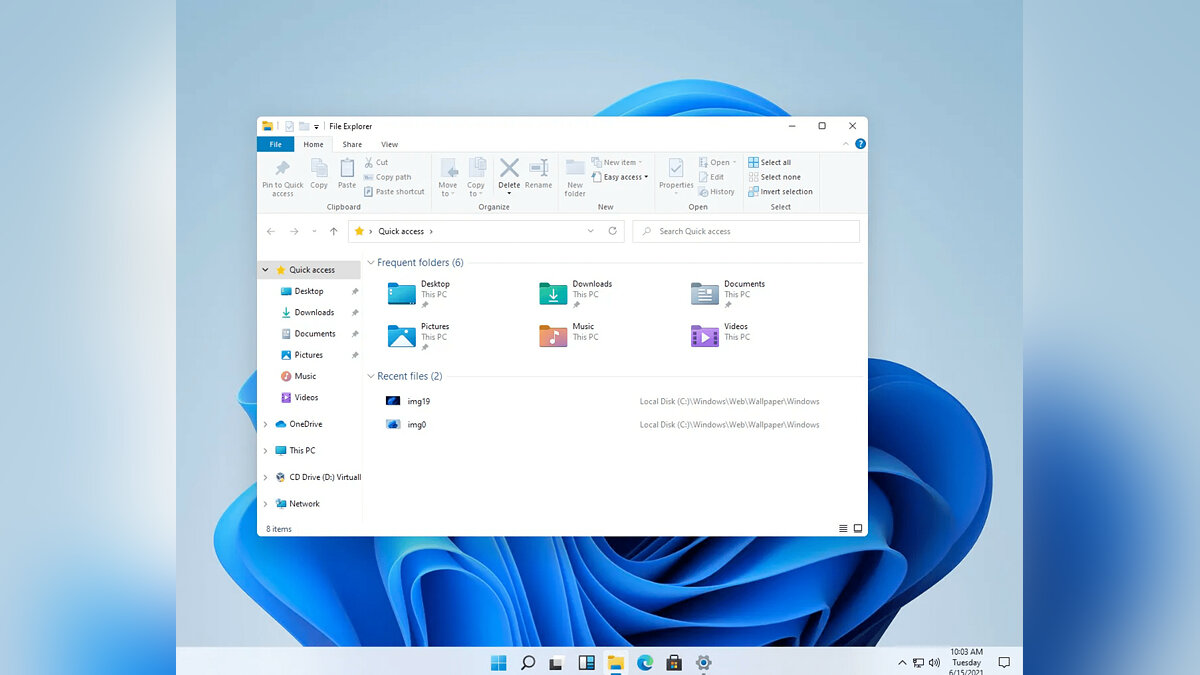
В самой младшей версии операционной системы Windows 11 в отличие от издания Pro отсутствуют технологии для бизнеса. Ниже указаны эти функции:
- Ограниченный доступ. Позволяет запускать отдельные приложения для разных пользователей с сохранением отличительных особенностей работы.
- Динамическая подготовка. Быстрый запуск устройства «из коробки» в качестве корпоративного решения с минимальными затратами времени и усилий.
- Enterprise State Roaming с Azure. При наличии Azure AD Premium или Enterprise Mobility + Security (EMS) служба обеспечит пользователям единые возможности для всех устройств и сократит время для подключения нового обрудования.
- Групповая политика. Требуется для управления компьютерами, принтерами и учётными записями пользователей.
- Настройка параметров режима киоска. Для локальной и дистанционной настройки параметров устройства.
- Магазин Microsoft Store для бизнеса. Магазин приложений для корпоративных пользователей.
- Управление мобильными устройствами (MDM). Требуется для управления компьютером через облако.
- Поддержка Active Directory. Обеспечивает удалённый доступ персоналу для управления компьютером.
- Поддержка Azure Active Directory. Позволяет использовать одну учётную запись для входа в систему.
- Центр обновления Windows для бизнеса. Снижает затраты на управление и контроль над обновлениями.
- Свежее обновление для Windows 11 ускорило работу системы
- На смартфоне Pixel 6 запустили Windows 11, а на ней — DOOM
- Геймеры выбирают Windows 11 и Windows 7 — доля этих ОС растёт в Steam
Как и раньше, Microsoft выпустит несколько разнообразных версий Windows 11 — всего их будет 7. Это уже не 20, как было в случае с Windows 10, но всё же немало, однако типичные пользователи столкнутся с выбором только между Windows 11 Home и Windows 11 Pro (как при собственноручной установке, так и в виде предустановленных систем на новых компьютерах). Эта статья как раз и посвящена детальному сравнению разницы между Home и Pro.
- В тему: Всё о Windows 11 — секреты, инструкции, лайфхаки и полезные статьи
Прежде всего стоит учитывать главное отличие — цены. Пока что они неизвестны, но если Microsoft сохранит стоимость сборок Windows 10, то Home обойдётся в 140 долларов, а Pro — в 200 долларов. Также стоит сразу понимать, что для большинства людей Windows 11 Home будет более чем достаточно — система предложит обычному пользователю всё, что ему нужно для работы. В Windows 11 Pro есть дополнительные возможности, но они если и понадобятся, то только продвинутым юзерам.
Таблица отличий Windows 11 Home от Windows 11 Pro
| Windows 11 Home | Windows 11 Pro | |
| Настройка системы с локальным аккаунтом (без учётной записи Microsoft) | ❌ Нет | ✅ Есть |
| Доступ к Active Directory (Azure AD) для объединения устройств в одну сеть (с принтерами, серверами) | ❌ Нет | ✅ Есть |
| Технология аппаратной виртуализации Hyper-V | ❌ Нет | ✅ Есть |
| «Песочница» | ❌ Нет | ✅ Есть |
| Удалённый доступ Microsoft Remote Control | ⚠️ Только как клиент | ✅ Есть |
| Биометрическая аутентификация Windows Hello (сканер лица, отпечатков пальцев) | ✅ Есть | |
| Шифрование устройства | ✅ Есть | |
| Файрволл и сетевая защита | ✅ Есть | |
| Веб-защита (Internet protection) | ✅ Есть | |
| Родительский контроль | ✅ Есть | |
| Безопасная загрузка Secure Boot | ✅ Есть | |
| Антивирус «Защитник Windows» | ✅ Есть | |
| Шифрование BitLocker | ❌ Нет | ✅ Есть |
| Защита конфиденциальных файлов (Windows Information Protection, WIP) | ❌ Нет | ✅ Есть |
| Управление мобильными устройствами (Mobile device management, MDM) | ❌ Нет | ✅ Есть |
| Групповая политика | ❌ Нет | ✅ Есть |
| Служба Enterprise State Roaming в Azure | ❌ Нет | ✅ Есть |
| «Режим киоска» | ❌ Нет | ✅ Есть |
| Технология виртуализации систем хранения данных Dynamic Provisioning | ❌ Нет | ✅ Есть |
| Обновления Windows для бизнеса (Windows Update for Business) | ❌ Нет | ✅ Есть |
| Максимальный объём оперативной памяти | 128 ГБ | 2 ТБ |
| Максимальное число процессоров | 1 | 2 |
| Максимальное число процессорных ядер | 64 | 128 |
Главные функции Pro, которых нет в Home
Некоторые уникальные опции в Windows 11 Pro могут никогда не понадобиться даже продвинутым пользователям, но в Home всё же есть нехватка некоторых интересных функций, которые не были бы лишними.
Первичная настройка системы
Первое отличие Windows 11 Home — её нельзя настроить без подключения к интернету и входа в учётную запись Microsoft. Пока что есть лазейки, которые позволяют установить Windows 11 Home и без аккаунта (либо же можно удалить учётную запись сразу после настройки системы), но этих морок нет в Windows 11 Pro — при желании, её можно настроить только с локальной учётной записью (которую вы создаёте непосредственно для своего компьютера).
Ещё одно отличие — компьютерам с Windows 11 Home недоступна служба Active Directory, то есть они не могут быть объединены в единую сеть с другими устройствами (наподобие принтеров, серверов и других компьютеров). Также в Home нет настроек групповой политики. Всё это — полезные опции, но они вряд ли понадобятся обычным пользователям.
Виртуализация, песочница и удалённый контроль
Одни из главных преимуществ Windows 11 Pro, которые не могли не броситься в глаза продвинутым пользователям, — аппаратная виртуализация Hyper-V и «Песочница». Также можно выделить отсутствие в Home полноценной работы с Microsoft Remote Control (доступен только режим клиента), но у этой опции есть альтернативы в виде сторонних разработок наподобие TeamViewer. Впрочем, у технологии виртуализации Hyper-V, которая позволяет создавать виртуальные машины, тоже есть сторонние аналоги.
А вот удобную замену «Песочницы» вряд ли удастся найти от сторонних разработчиков — эта опция позволяет запускать потенциально опасные приложения в изолированной среде (грубо говоря, в виртуальной копии системы на компьютере) и тестировать их в ней, прежде чем решить, стоит ли им доверять.
Технологии безопасности
Одни из главных отличий между Windows 11 Home и Pro заключаются в поддержке последней различных технологий безопасности. Поскольку Pro-версия предназначена больше для бизнес-пользователей и для компьютеров на рабочих местах, она должна обеспечивать продвинутые функции киберзащиты. Например, в ней есть поддержка BitLocker — эта функция шифрует хранящиеся на накопителе данные, чтобы никто другой не мог получить к ним доступ (даже если компьютер украдут).
Также в Windows 11 Pro стоит отметить Windows Information Protection (WIP). Этот инструмент предотвращает утечку секретов предприятия, поскольку, задействуя данную возможность, компании могут программно запретить своим сотрудникам пересылать контент за пределы рабочей сети. У WIP есть и сторонние альтернативы, но этот инструмент встроен прямо в Windows, поэтому он явно лучше справляется со своей задачей. Также WIP позволяет разграничить на компьютере персональные и рабочие файлы, чтобы в случае необходимости компания могла удалённо стереть касающиеся работы файлы, не затрагивая пользовательский данные.
Процессоры и оперативная память
У Windows 11 Home и Pro одинаковые минимальные системные требования, но вот верхний «предел» у них совершенно разный. Например, Home-версия поддерживает работу только с одним процессором, в котором может быть не больше 64 ядер. Также «базовая» версия системы ограничена объёмом оперативной памяти в 128 ГБ.
Вряд ли кто-то поспорит с тем, что вышеописанных характеристик будет достаточно среднестатистическому пользователю. Но вот продвинутым юзерам может понадобиться больше — к примеру, для создания большого числа виртуальных машин. Windows 11 Pro поддерживает работу с двумя процессорами (до 128 ядер) и оперативной памятью объёмом до 2 ТБ. Такое совершенно точно не нужно обычному пользователю, но может понадобиться продвинутым владельцам ПК.
Функция управления для компаний
Безусловно, основная часть различий между Windows 11 Home и Pro заключается в возможностях для бизнес-пользователей — большинство опций управления устройствами вообще недоступны в Home. Но все они есть в Pro (особенно полезна групповая политика) и даже больше — в частности, «Центр обновлений Windows для бизнеса», который позволяет системным администраторам в компаниях контролировать, как обновления развёртываются на компьютерах пользователей (чтобы избежать неожиданных проблем).
Добавьте к этому полезности наподобие «Режима киоска» (пользователю доступна только одна программа на компьютере), службы Active Directory, управления мобильными устройствами MDM и прочее — сразу очевидно, что Home-версии абсолютно не достаточно для предприятий.
Вывод: Windows 11 Home или Pro
Подытоживая всё вышенаписанное, самый простой вывод такой: если вы выбираете систему для домашнего компьютера и впервые видите названия функций, доступных только для Pro, то вам нет смысла переплачивать за Windows 11 Pro. Если же вы выбираете систему для рабочего компьютера, на котором хранятся крайне важные данные, то даже базовые функции безопасности из Pro (например, шифрование BitLocker) могут быть полезны.
Это перевод статьи от XDA-Developers.
- Теперь не боюсь за Windows: точки восстановления создаются каждый день. Вот как это настроить
- 7 функций, которые сделают Windows 12 лучшей системой. Если Microsoft пойдёт на это
- Эта бесплатная утилита от Microsoft в разы ускоряет работу. Она существует ещё с Windows 95
- Эта утилита показывает, где используется выбранный файл в Windows и что мешает удалить его
- 10 приложений, которые нужно сразу установить на новый компьютер
Операционная система Windows 11 выйдет в нескольких вариациях. Но большинство пользователей интересуют версии Home и Pro. Журналисты издания XDA-Developers опубликовали список их различий.
Самое главное отличие двух версий операционной системы — их цена. Windows 11 Home обойдется покупателю в 139,99 долларов (~10 300 рублей.). За pro-версию придется отдать 199,99 долларов (~14 700 рублей). Функциональные различия приведены в следующей таблице.
Список функций Windows 11 Home и Pro:
| Функция |
Windows 11 Home |
Windows 11 Pro |
| Возможность настройки без подключения к интернету |
Нет |
Да |
| Подключение к Active Directory / Azure AD |
Нет |
Да |
| Windows Sandbox |
Нет |
Да |
| Система аппаратной визуализации Hyper-V |
Нет |
Да |
| Удаленный рабочий стол |
Только клиент |
Да |
| Windows Hello |
Да |
Да |
| Шифрование устройства |
Да |
Да |
| Межсетевой экран и защита сети |
Да |
Да |
| Интернет защита и родительский контроль |
Да |
Да |
| Безопасная загрузка |
Да |
Да |
| Встроенный антивирусник |
Да |
Да |
| Шифрование с помощью BitLocker |
Нет |
Да |
| Управление мобильными устройствами (MDM) |
Нет |
Да |
| Защита информации Windows |
Нет |
Да |
| Групповая политика |
Нет |
Да |
| Центр обновления Windows для бизнеса |
Нет |
Да |
| Максимальный объем оперативной памяти |
128 Гб |
2 Тб |
| Максимальное количество процессоров |
1 |
2 |
| Максимальное количество ядер в процессоре |
64 |
128 |
New interface
Windows 11 is easier on the eyes and easier to use. We took the best elements of Windows 10 and refined them to create a soothing place to work and play.
Wake on approach. Lock on leave.
Windows 11 can automatically wake up when you approach and lock when you leave.3
Smart App Control
Exclusive to Windows 11 is Smart App Control. It provides a layer of security by only permitting apps with good reputations to be installed. Only available on the latest version of Windows 11.4
Seamless redocking
If you connect your PC to an external display, Windows 11 can remember where you had those windows when you leave, come back, and reconnect.6 This feature is new and exclusive to Windows 11.
Live captions
With live captions on Windows 11, speech in incoming audio (such as through a Microsoft Teams call) can be transcribed into captions.7
Natural Narrator
To read, or to be read to? Natural Narrator can turn text into spoken words.7
Amazon Appstore
Windows 11 can run more choices of apps available from the Amazon Appstore—some of them even originally designed for mobile devices.10
Windows Studio Effects
Background Blur, Eye Contact, Voice Focus, and Automatic Framing. Better video calling awaits.14
Controller bar
Jump back into the game you last played or into a new game entirely with the Controller bar.19 Only on Windows 11.
Auto HDR
Auto HDR increases the range of colors both new and old games can produce. Available only on Windows 11, this new calibration app increases control of color.15
Widgets
Widgets are new for Windows 11. It’s best for staying up to date with all the things you need to keep tabs on: schedules, weather, stocks, sports—even celebrity gossip.
Sync your PC and phone
Make and take calls. Reply to texts. Check and dismiss notifications. Use Phone Link to do it all from your Windows PC without even taking your phone out of your pocket. This feature is available for Android™ and iPhone® devices in Windows 11, and is available for Android in Windows 10.27
Android only
Android and iPhone
Touchscreen
While Windows 10 worked well with touch inputs1, Windows 11 has been designed with them in mind for a true mouse-less or keyboard-less experience.
Search
You can find the Search bar in the Start Menu of Windows 11, and it can find whatever you can’t. That’s files, apps, or anything you want online. On Windows 11 the Search bar is in a new, easy to find, central location.
TPM 2.0
A Trusted Platform Module (TPM) helps prevent unwanted tampering. Windows 11 requires TPM 2.0, which provides next-gen security and privacy for you, your apps, and your system’s hardware.21
Microsoft Edge
Microsoft Edge is optimized for Windows 11. The browser and OS will work together to bring you the browsing speed and security you need.
OneDrive backup
OneDrive backup is available on both Windows 11 and 10, providing your photos, documents, and other files a second life if, for example, your PC is stolen.
Windows Security app
The Windows Security app serves as the security dashboard and is available on both Windows 10 and Windows 11.
Snap assist
Snap assist makes the most of your screen space by arranging your open windows into perfectly aligned grids.5 And on Windows 11, it’s now easier to find and use.
Desktop groups
With desktop groups, you can organize your open apps and windows into separate “desktops” to make it easier to switch between work and play modes. It was introduced on Windows 10, but vastly improved for Windows 11.
Contrast themes
High contrast themes are available in both Windows 10 and 11 to help those with low vision see easier.
Voice control
Windows 11 can interpret your voice into commands, like “Open [name of app]” or “Scroll Down.” This feature builds on Windows 10 and is greatly enhanced on 11.9
Redesigned Microsoft Store
The redesigned Microsoft Store makes finding apps, movies, and TV shows you love easy, and comes ready to do so on both Windows 10 and 11.
Snipping tool
Snipping Tool is available on both Windows 10 and 11 to help users crop screenshots to share to others exactly what you’re seeing.
Journal app
The Journal app on Windows 11 provides the intimacy of handwriting11 with the convenience of a digital app.
Clipchamp
With dynamic templates12 and dazzling effects, Clipchamp makes it easy for anyone to edit videos like a pro. It comes built into Windows 11 but is available for Windows 10 via download from the Microsoft Store.
Digital pen
Digital Pen13 input on Windows 11 builds on the progress made on Windows 10, providing an improved feel and incorporating haptic feedback.
Emojis
Whenever words won’t do, Emojis are just a couple clicks away. And only Windows 11 comes with the new emoji clipboard (win + v).26
DirectStorage
Games with larger worlds that load in less time. It’s possible with DirectStorage16 and available on both Windows 10 and 11.
DirectX 12 Ultimate
This is what harnesses your hardware to produce stunning graphics for your games and is available on both Windows 10 and 11.17
3D spatial sound
This technology makes it possible for you to perceive the sources of sound in games.3 It requires compatible headphones and is available on both Windows 10 and 11.
PC Game Pass
PC Game Pass grants you access to over a hundred games for one low monthly membership fee and is available for both Windows 10 and 11.18
Xbox game bar
No need to Alt+tab to change songs, check graphics performance, or find friends. Just use the hotkey Win+G in Windows 11 and 10 to bring up the overlay made for better play.
Get Started
The Get Started app is designed to help you get to know Windows 11 better.
Microsoft account
A Microsoft account can be your one passport to all things Microsoft, from Office to Xbox and more.
OneDrive file transfer
When you upgrade your Windows device, you can use OneDrive file transfer to seamlessly roll over your files and settings.25
Windows on ARM
Devices with thin and light designs and amazing battery life that run the apps you care about.20
Операционная система Windows 11 была выпущена в октябре 2021 года с обновленным интерфейсом и новыми функциями. ОС имеет различные выпуски Windows 11, отличающиеся между собой.
Для тех пользователей, кто использует свой компьютер только для работы в Интернете или для вып
олнения основных задач, версии Windows 11 не имеют особого значения. Базовые функции и возможности предлагают все основные редакции Windows.
Содержание:
- Выпуски и версии Windows 11
- Сравнение версий Windows 11: таблица
- Windows 11 Домашняя
- Windows 11 Профессиональная
- Windows 11 Профессиональная для рабочих станций
- Windows 11 Профессиональная для образовательных учреждений
- Windows 11 Корпоративная
- Windows 11 для образовательных учреждений
- Windows 11 SE
- Windows 11 Mixed Reality
- Windows 11 IoT Корпоративная
- Выводы статьи
Но, если вы заинтересованы в использовании большего функционала своей операционной системы, то разница версий Windows 11 может иметь значение.
Выбор редакции Windows 11 важен, потому что каждое издание имеет свои функции и особенности. Версии ОС Windows 11 имеют свою специализацию, которая приносит пользу определенной нише пользователей.
Необходимо разобраться, какие версии Windows 11 существуют. Это нужно знать, чтобы понимать различия редакций Windows 11.
В этой статье освещаются основные различия между выпусками Windows 11. Вы найдете сравнение версий Windows 11 в таблице среди самых используемых редакций. Мы расскажем, чем отличаются версии Windows 11, чтобы вы могли принять взвешенное решение о том, какой редакцией ОС лучше воспользоваться или какую лицензию приобрести.
В этой публикации используются слова: «версия», «редакция», «издание», «выпуск» в тождественных значениях, но строго говоря у слова «версия» есть и немного другое значение, применимое к полному названию операционной системы.
Выпуски и версии Windows 11
Список версий Windows 11 довольно велик, потому что помимо основных выпусков, существуют специальные редакции операционной системы. Производные выпуски Windows созданы на основе основных изданий.
Основными редакциями являются:
- Windows 11 Домашняя.
- Windows 11 Профессиональная.
- Windows 11 Корпоративная.
Операционная система Windows 11 предлагается в следующих выпусках:
- Windows 11 Домашняя (Windows 11 Home).
- Windows 11 Профессиональная (Windows 11 Pro).
- Windows 11 Профессиональная для рабочих станций (Windows 11 Pro for Workstations).
- Windows 11 Профессиональная для образовательных учреждений (Windows 11 Pro Education).
- Windows 11 для образовательных учреждений (Windows 11 Education).
- Windows 11 Корпоративная (Windows 11 Enterprise).
- Windows 11 Mixed Reality (Смешанная реальность).
- Windows 11 SE.
Кроме собственного названия издания системы, имеется также его версия, состоящая из чисел или буквенно-цифрового идентификатора, например, «Windows 11 Pro 22H2».
Дело в том, что корпорация Microsoft периодически выпускает так называемые большие обновления функций операционной системы. Со временем поддержка более старых версий прекращается, потому что пользователям предлагается использовать последнюю, самую свежую версию системы. С помощью этого идентификатора пользователь может понять номер версии Windows 11, установленный на его компьютере.
Имейте в виду, что версия может измениться путем обновления или понижения версии операционной системы, например, путем установки обновления через Центр обновления Windows, или после полной переустановки ОС.
Редакция Windows зависит не от версии, а от типа используемой лицензии. При активации ОС Windows используют цифровую лицензию или ключ. Это может быть корпоративная или обычная лицензия, которая определяет, какое издание будет использовано на данном ПК.
Прежде, чем устанавливать Windows 11 на компьютер, необходимо убедиться, что ваше устройство соответствует системным требованиям Майкрософт, иначе ОС нельзя будет установить на ПК.
Корпорация Майкрософт поставляет ISO-образы сразу с несколькими редакциями, отдельно для бизнеса и потребителей.
Состав редакций в образах «Business Edition»:
- Windows 11 для образовательных учреждений.
- Windows 11 Корпоративная.
- Windows 11 Pro.
- Windows 11 Pro для образовательных учреждений.
Состав редакций в образах «Consumer Edition»:
- Windows 11 Домашняя.
- Windows 11 Домашняя для одного языка.
- Windows 11 для образовательных учреждений.
- Windows 11 Pro.
- Windows 11 Pro для образовательных учреждений.
- Windows 11 Pro для рабочих станций.
С этим мы разобрались, теперь мы продолжим выяснять в чем разница редакций Windows 11.
Сравнение версий Windows 11: таблица
Прежде чем мы углубимся в отличия редакций Windows 11, вы можете ознакомится с информацией о некоторых важных функциях, используемых в основных выпусках операционной системы.
Версии Windows 11: таблица имеющихся функций в основных изданиях ОС.
| Функции | Windows 11 Домашняя | Windows 11 Профессиональная | Windows 11 Корпоративная |
|---|---|---|---|
| Для первоначальной настройки требуется учетная запись Microsoft | ✓ | ||
| Windows 11 в режиме S | ✓ | ||
| Запуск всех приложений Windows (UWP, PWA и Win32) | ✓ | ✓ | ✓ |
| Магазин Майкрософт | ✓ | ✓ | ✓ |
| Удаленный рабочий стол | ✓ | ✓ | |
| Виртуализация Hyper-V | ✓ | ✓ | |
| Песочница Windows | ✓ | ✓ | |
| Поддержка файловой системы ReFS | ✓ | ||
| Шифрование устройства BitLocker | ✓ | ✓ | |
| Шифрование устройства | ✓ | ✓ | ✓ |
| Найти мое устройство | ✓ | ✓ | ✓ |
| Брандмауэр и защита сети | ✓ | ✓ | ✓ |
| Интернет-защита | ✓ | ✓ | ✓ |
| Многофакторная аутентификация | ✓ | ✓ | ✓ |
| Антивирус Защитника Windows | ✓ | ✓ | ✓ |
| Родительский контроль и защита | ✓ | ✓ | ✓ |
| Безопасная загрузка | ✓ | ✓ | ✓ |
| Windows Hello | ✓ | ✓ | ✓ |
| Защита информации Windows (WIP) | ✓ | ✓ | |
| Безопасность Windows | ✓ | ✓ | ✓ |
| Назначенный доступ | ✓ | ✓ | |
| Динамическое обеспечение | ✓ | ✓ | |
| Роуминг состояния предприятия с Azure | ✓ | ✓ | |
| Групповая политика | ✓ | ✓ | |
| Настройка режима киоска | ✓ | ✓ | |
| Магазин Майкрософт для бизнеса | ✓ | ✓ | |
| Управление мобильными устройствами | ✓ | ✓ | |
| Поддержка Active Directory | ✓ | ✓ | |
| Поддержка Azure Active Directory | ✓ | ✓ | |
| Центр обновления Windows для бизнеса | ✓ | ✓ | |
| AppLocker | ✓ | ||
| Постоянная память | ✓ | ||
| Прямая связь с малым и средним бизнесом | ✓ | ||
| График обслуживания | 24 месяца с даты выпуска | 24 месяца с даты выпуска | 36 месяцев с даты выпуска |
Вы можете проверить версию своей ОС в приложении «Параметры» или следующим способом:
- Щелкните правой кнопкой мыши по меню «Пуск».
- В открывшемся меню выберите «Выполнить».
- В диалоговое окно «Выполнить» введите команду «winver».
- Нажмите на кнопку «ОК».
Далее вас ждет описание версий Windows 11.
Windows 11 Домашняя
Домашняя версия, пожалуй, самая распространенная из всех редакций Windows. Она занимает наименьшее количество места на жестком диске и немаловажное значение имеет стоимость этого продукта.
Windows 11 Home чаще всего установлена на устройствах от производителя оригинального оборудования (OEM): ноутбуках, планшетах и настольных ПК. Этот выпуск также присутствует в ISO-образах Windows.
В этой редакции имеется большинство функций для повседневного использования, которые подходят обычному пользователю. Однако в этом выпуске нет некоторых возможностей, которые могут оценить ИТ-специалисты или системные администраторы: шифрование диска BitLocker, подключение к удаленному рабочему столу, редактор групповой политики, возможность присоединения к домену и так далее.
В Windows 11 Home Edition доступен режим «S Mode», предназначенный для компьютеров с ограниченными ресурсами. Из соображений производительности и безопасности он запрещает пользователям устанавливать приложения из источников, отличных от Microsoft Store, и ограничивает пользователей использованием браузера Microsoft Edge. Пользователи, купившие ноутбук с Windows 11 Домашней в S-режиме, смогут бесплатно перейти на Windows 11 Home, но переход будет односторонним: после перехода на полную версию нет возможности снова вернуться в S-режим Windows.
Следует учитывать, что для чистой установки Windows 11 Домашней на компьютер необходим Интернет и учетная запись Microsoft.
На ноутбуках часто встречается выпуск Windows 11 Домашняя для одного языка (Windows 11 Home Single Language) — аналог домашней версии, отличающийся лишь тем, что здесь нельзя поменять язык операционной системы. Это более дешевый вариант для производителей устройств с предустановленной системой, по сравнению с обычным домашним изданием, поэтому он весьма распространен.
Windows 11 Профессиональная
Как следует из названия, Windows 11 Professional — это издание предназначенное для профессионалов. Здесь имеется много функций, которых нет в домашней версии. Эта редакция дает вам и системному администратору домена (если он присоединен) больший контроль над поведением вашего компьютера, что обеспечивает повышенную безопасность и целостность данных.
Это наиболее оптимальный вариант для малого бизнеса и домашнего использования, которым могут воспользоваться опытные пользователи.
Windows 11 Профессиональная для рабочих станций
Выпуск Windows 11 Professional for Workstations имеет все функции обычной версии Pro. Отличие состоит в том, что он оптимизирован для повышения производительности и может использовать отказоустойчивую файловую систему ReFS.
Этот выпуск подходит для использования на высокопроизводительном оборудовании и для выполнения ресурсоемких вычислительных задач.
Windows 11 Профессиональная для образовательных учреждений
Редакция Windows 11 Pro Education содержит большинство функций Windows 11 Pro. Но некоторые параметры могут быть отключены по умолчанию, а также добавлены другие дополнительные параметры для использования в образовательной среде.
Windows 11 Корпоративная
Редакция Windows 11 Enterprise в первую очередь предназначена для организаций или предприятий. Этот выпуск доступен только в рамках корпоративного лицензирования (VL) и предлагает больше, чем профессиональная версия.
В этой редакции имеются все функции, доступные в профессиональной версии, а также прямой доступ, BranchCache, управление начальным экраном и так далее. В Корпоративном издании используется повышенная безопасность для защиты данных.
Корпоративные выпуски также доступны в канале долгосрочного обслуживания (LTSC), которые обновляются дольше, чем обычные выпуски, а каждые 2–3 года появляется новый выпуск.
Windows 11 для образовательных учреждений
Версия Windows 11 Education мало чем отличается от версии Enterprise, на котором она основана. Изначально они были почти одинаковыми, но теперь некоторые второстепенные функции были удалены из этого выпуска.
Как следует из названия, эта система была разработана с учетом требований сектора образования, и его часто можно найти предустановленным в OEM-устройствах, выпущенных для указанных учреждений.
Выпуск Windows 11 для образовательных учреждений также можно приобрести по каналам корпоративного лицензирования.
Windows 11 SE
Выпуск Windows 11 SE также предназначен для образовательных учреждений. Но, это несколько другая версия системы, работающая на устройствах с веб-интерфейсом.
Поскольку версия SE поставляется предустановленной на устройствах Microsoft Surface для сферы образования, то она предназначена для экономичных устройств и уменьшения отвлекающих факторов. Поэтому там нет развлекательных приложений и игр.
При этом здесь имеется несколько дополнительных функций, например, пользователи могут использовать предустановленные приложения Word, Excel и PowerPoint в рамках лицензии Microsoft 365. Все файлы сохраняются в облачном хранилище OneDrive.
Windows 11 Mixed Reality
Редакция Windows 11 Mixed Reality (Смешанная реальность Windows 11) предназначена для устройств смешанной или виртуальной реальности, таких как Microsoft Hololens.
Windows 11 IoT Корпоративная
IoT означает «Интернет вещей». Редакция Windows 11 IoT Enterprise — это вариант версии Windows 11 Enterprise для настольных ПК. Эта версия предназначена для обеспечения корпоративной управляемости и безопасности решений IoT: терминалов, банкоматов и другого подобного оборудования.
Выводы статьи
Некоторым пользователям необходимо знать, какие версии Windows 11 есть, чтобы выбрать для покупки или установки на компьютер подходящий выпуск операционной системы. Корпорация Microsoft выпускает различные издания Windows 11, имеющие разный набор функций и возможностей. Принять правильное решение вам поможет сравнение редакции Windows 11 основных выпусков в таблице и кратком описании характеристик разных изданий ОС.
Похожие публикации:
- Сравнение версий Windows 10: таблица
- Сравнение версий Windows 7: таблица
- Как отключить автоматическое обновление Windows 11 — 5 способов
- Как узнать сборку Windows на компьютере, ISO образе, флешке или DVD диске
- Как узнать версию Windows


